-
用u盘怎么装系统,小编告诉你怎么装系统
- 2017-12-01 10:59:50 来源:windows10系统之家 作者:爱win10
总会有用户抱怨自带的系统不怎么好用,所以非常想换个操作系统,但因为上网本没有光驱,却又不知道该怎么去使用U盘来安装系统,为了这些用户能够顺利的安装了自己喜欢的操作系统,以下就是小编分享的U盘操作系统的安装步骤。
随着笔记本电脑正在成为人们生活中不可或缺的一部分,新的问题来了,如果需要重装系统,又有几个用户可以安装,虽然现在的安装系统的方法有很多,网上的教程,工具有很多,但是信得过的又有几个,为此帮助大家解除困惑顺利的安装上系统,下面,小编就来跟大家讲解用u盘怎么装系统。
用u盘怎么装系统
准备工作:
1.制作u启动u盘启动盘
2.下载ghost版win7系统镜像并存入u启动u盘启动盘
3.硬盘模式更改为ahci模式
将准备好的u启动u盘启动盘插在电脑usb接口上,然后重启电脑,
在出现开机画面时通过u盘启动快捷键进入到u启动主菜单界面,
选择【02】U启动Win8PE标准版(新机器)选项
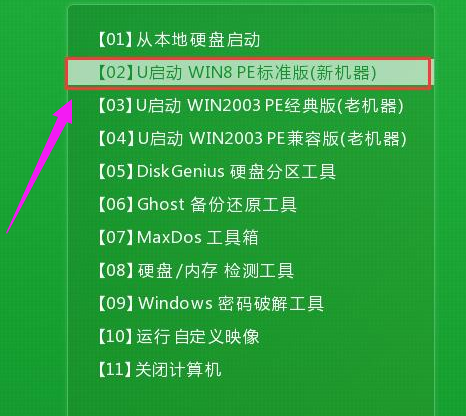
u盘系统软件图解1
进入pe系统u启动pe装机工具会自动开启并识别u盘中所准备的win7系统镜像,
可参照下图的方式选择磁盘安装分区,接着点击“确定”
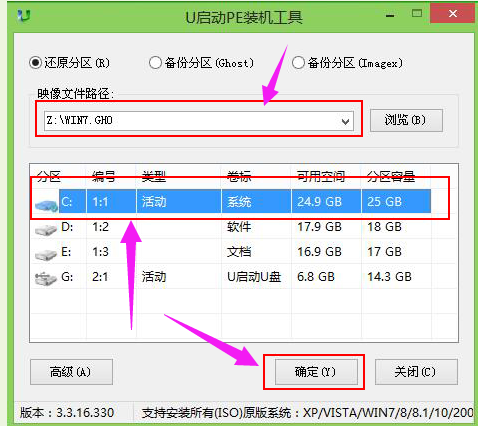
u盘系统软件图解2
弹出的确认提示窗口中点击“确定”开始执行操作
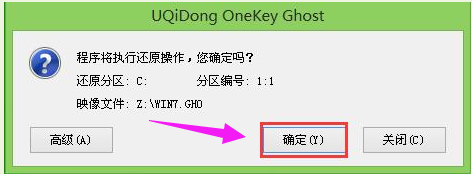
u盘系统软件图解3
静待过程结束后自动重启电脑
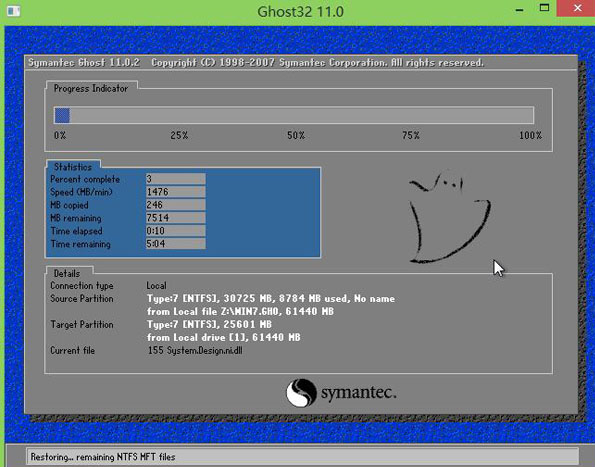
u盘系统软件图解4
重启过程之后将会继续执行安装win7系统的剩余过程,
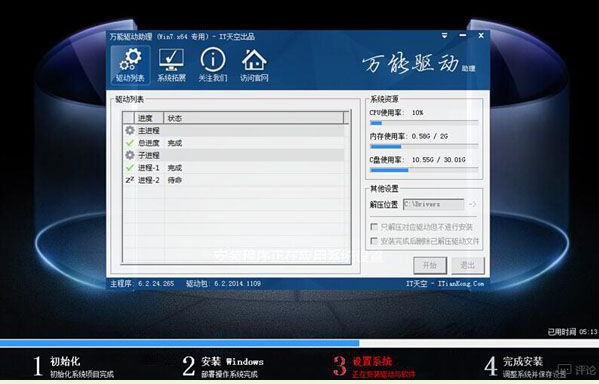
安装系统系统软件图解5
直到安装结束后可以进入到win7系统桌面
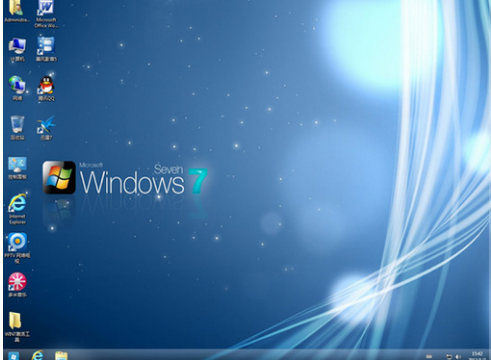
装系统系统软件图解6
以上就是用u盘安装系统的操作方法,如果对U盘制作启动盘不了解的话,可以在“小白一键重装系统”官网上查阅。
猜您喜欢
- 系统之家优盘启动盘制作教程..2017-05-18
- 小编教你什么是u盘以及U盘在使用上的..2018-12-01
- dellbios怎么设置uefi启动并安装win7..2017-06-16
- 一键u盘装系统,小编告诉你一键u盘怎么..2017-12-29
- windows10u盘启动盘制作教程2017-07-25
- 晨枫u盘维护工具,小编告诉你晨枫u盘维..2018-01-27
相关推荐
- usb驱动安装,小编告诉你电脑usb驱动怎.. 2018-01-16
- 雨林木风win7 u盘系统安装步骤.. 2017-06-03
- u盘pe启动盘制作_小编告诉你怎么制作U.. 2018-03-02
- 电脑U盘不能识别怎么解决 2017-03-28
- 忆捷u盘,小编告诉你忆捷U盘好不好用.. 2018-05-14
- U盘启动盘制作最新下载 2017-09-11





 魔法猪一健重装系统win10
魔法猪一健重装系统win10
 装机吧重装系统win10
装机吧重装系统win10
 系统之家一键重装
系统之家一键重装
 小白重装win10
小白重装win10
 魔法猪 ghost win8.1 64位 纯净版201510
魔法猪 ghost win8.1 64位 纯净版201510 iQ浏览器 V1.1.1.2556 免费版
iQ浏览器 V1.1.1.2556 免费版 深度技术ghost win7系统下载32位装机版1805
深度技术ghost win7系统下载32位装机版1805 大兵浏览器 v1.0.0.6
大兵浏览器 v1.0.0.6 淘宝店铺自动留言工具1.2.3 官方安装版 (淘宝留言辅助工具)
淘宝店铺自动留言工具1.2.3 官方安装版 (淘宝留言辅助工具) 萝卜家园Ghost win10 x86专业版系统下载 v1906
萝卜家园Ghost win10 x86专业版系统下载 v1906 萝卜家园ghos
萝卜家园ghos 电脑公司 Gho
电脑公司 Gho 今日TV浏览器
今日TV浏览器 IP更换器 v1.
IP更换器 v1. 最新深度技术
最新深度技术 大地系统 gho
大地系统 gho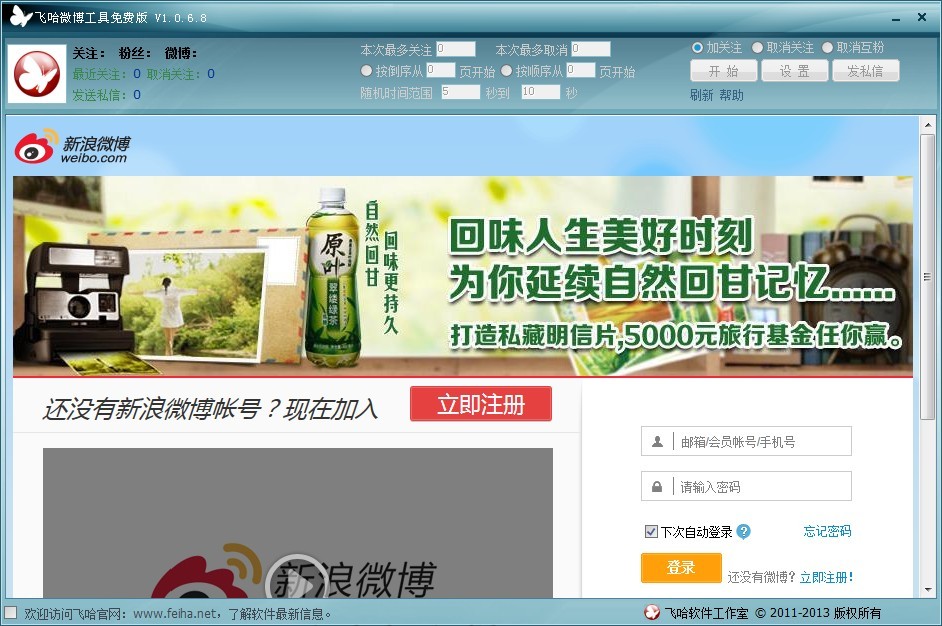 飞哈微博工具
飞哈微博工具 Chronome<x>t
Chronome<x>t 雨林木风Ghos
雨林木风Ghos BrowsingHist
BrowsingHist windows7旗舰
windows7旗舰 Recuva v1.41
Recuva v1.41 粤公网安备 44130202001061号
粤公网安备 44130202001061号